Eroare fatală nu a reușit să se conecteze cu proces local Steam client cs go
Fanii joc lovit CS: GO în timpul lansării jocurile preferate prin Steam poate întâlni un mesaj de eroare «FATAL ERROR nu a reușit să se conecteze :! cu procesul de Client Steam locale». In acest articol voi discuta ce această eroare fatală eroare nu a reușit să se conecteze cu proces local de client cu abur, care sunt cauzele și cum să-l repare.

Counter-Strike: Global Ofensator
probleme simptomatologia
Potrivit experților, eroarea de eroare fatală ÎN LEGĂTURĂ serviciul de verificare a conectivității utilizatorului Steam la neoficiale (de multe ori piratate) servere de joc pe Internet. Dacă rulați jocul nu trece acest test, atunci ea blochează lansarea Steam și jocul (în acest caz, HL2.exe fișierul sau similar) nu mai funcționează. Se observă, de asemenea, că problema «FATAL ERROR nu a reușit să se conecteze :! cu procesul de Client Steam locală» poate să apară după ce rula pe versiunile piratate de jocuri diferite. Când începe jocul dar aceasta poate să nu reușească să Xinput1_3.dll.
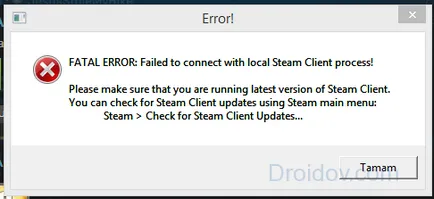
Eroare în Steam «FATAL ERROR nu a reușit să se conecteze :! cu procesul de Client Steam locale»
De obicei, eroarea apare în primele secunde după începerea jocului și a reporni jocul Counter-Strike: Global Ofensator se termină cu același rezultat. Unii utilizatori cred că această eroare indică un eșec în activitatea normală a clientului Steam, cu toate acestea, mai multe informații detaliate cu privire la aceste probleme nu mai este prezent.
Cum de a repara eroarea Fatal error: Nu a reușit să se conecteze cu locale proces Steam client CS: GO
următorii pași ar trebui să fie efectuate în cazul acestei erori:
- Doar reporniți Steam;
- Verificați integritatea memoriei cache. Pentru a face acest lucru, găsiți biblioteca joc Steam CS: GO, apăsăm pe el butonul din dreapta al mouse-ului, apoi selectati „Properties“, apoi „fișierele locale“, și a lovit pe „Verificați integritatea memoriei cache“;
- Steam opri procesul în Task Manager, și apoi re-start-l. Pentru unii utilizatori, acesta a ajutat Consiliul să stabilească FATAL ERROR: Nu a reușit să se conecteze cu locale proces Steam client CS: GO;
- Verificați structura Steam integritate. Pentru a face acest lucru, începe un prompt de comandă ca administrator (Start - Toate programele - Accesorii - click pe butonul din dreapta pe "Command Prompt" și selectați "Executare ca administrator"). În linia de comandă, formând următoarele (inclusiv ghilimelele) «C: \ Program Files \ Steam \ bin \ SteamService.exe» / reparații și apăsați pe Enter. Am așteptați câteva minute pentru ca sistemul să verifice integritatea structurii de abur, și după ce a primit mesajul «» Reparare Steam Client Service finalizat »restarta calculatorul nostru;
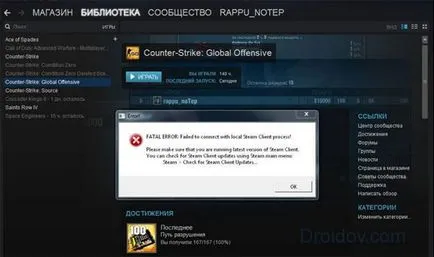
erori în captura de ecran cu abur
concluzie
După cum se poate observa, apariția acestei erori poate fi din cauza luptei pentru „Internet de puritate“, prin care cu clientul Steam refuză să opereze cu programele implică servere de joc informale. De obicei, pentru a rezolva problema „FATAL ERROR: Nu a reușit să se conecteze cu procesul Steam client local“ Counter-Strike: Global ofensator, iesi din client este suficient. Și apoi du-te la el din nou, iar unii dintre oamenii sunt ajutați de repornire Steam, integritatea verificarea cache, precum și o completă a reinstalării clientului. Dacă vă confruntați cu problema de mai sus, încercați una dintre sfaturile de mai sus - una dintre ele te va ajuta cu siguranta.